安装服务
sudo apt-get install samba samba-common
关闭防火墙
sudo systemctl stop ufw
添加用户book
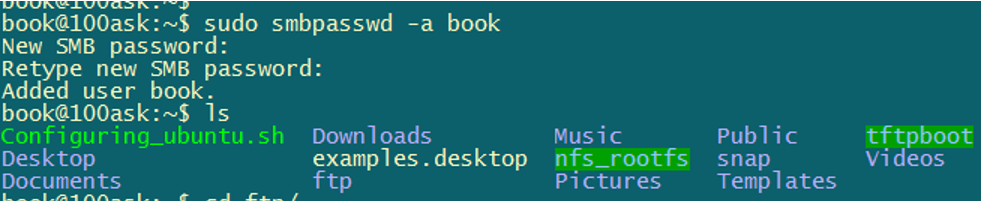
sudo smbpasswd -a book
配置samba
sudo vim /etc/samba/smb.conf
[book_share_samba_dir]
comment = share samba dir
path = /home/book/ftp
valid users = book
force user = book
force group = book
creat mask = 0644
directory mask = 0755
browseable= yes
available = yes
public = yes
read only = no
writeable = yes
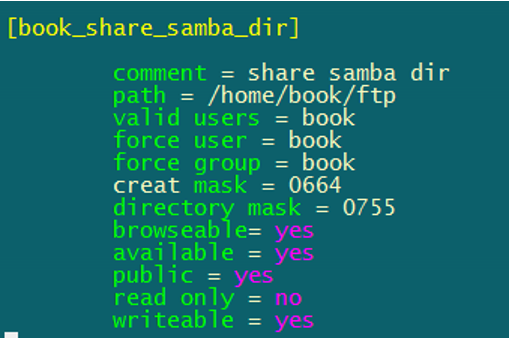
重启服务
sudo service smbd restart
~$ sudo /etc/init.d/smbd restart
~$ /etc/init.d/smbd restart
![]()
效果:
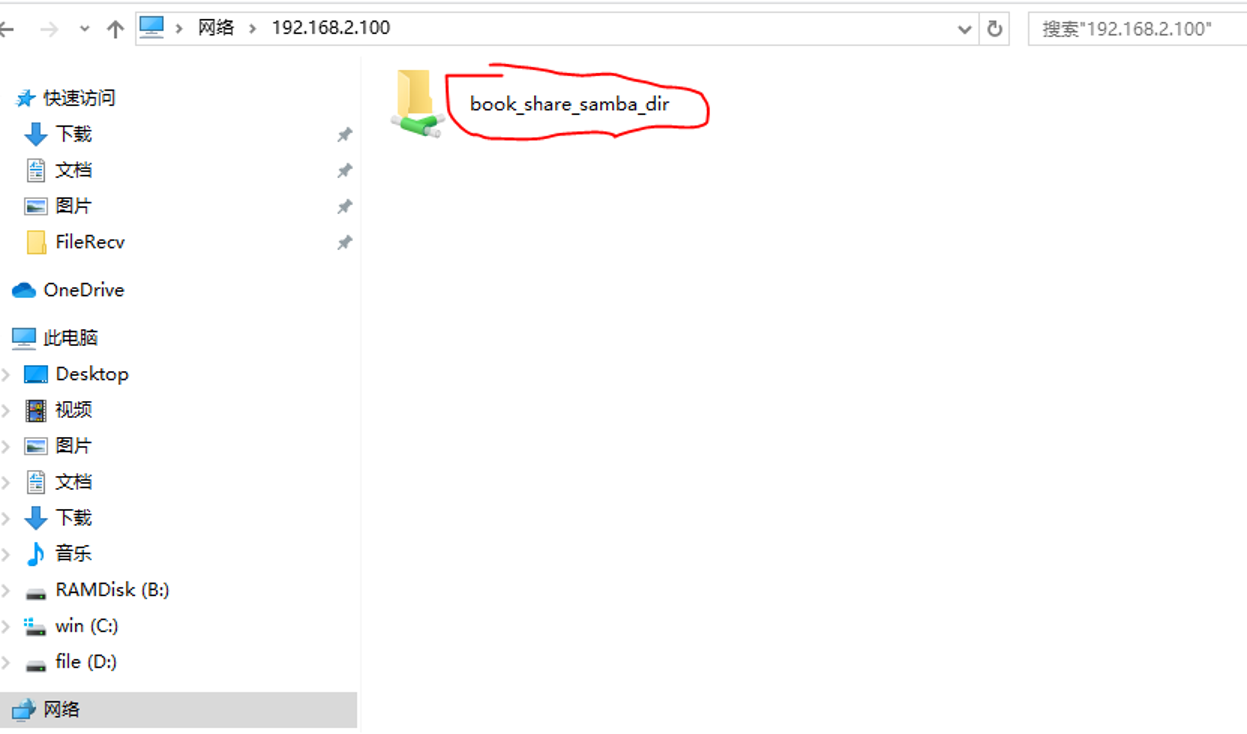
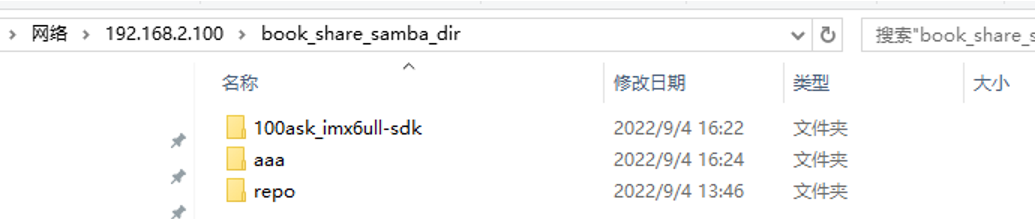
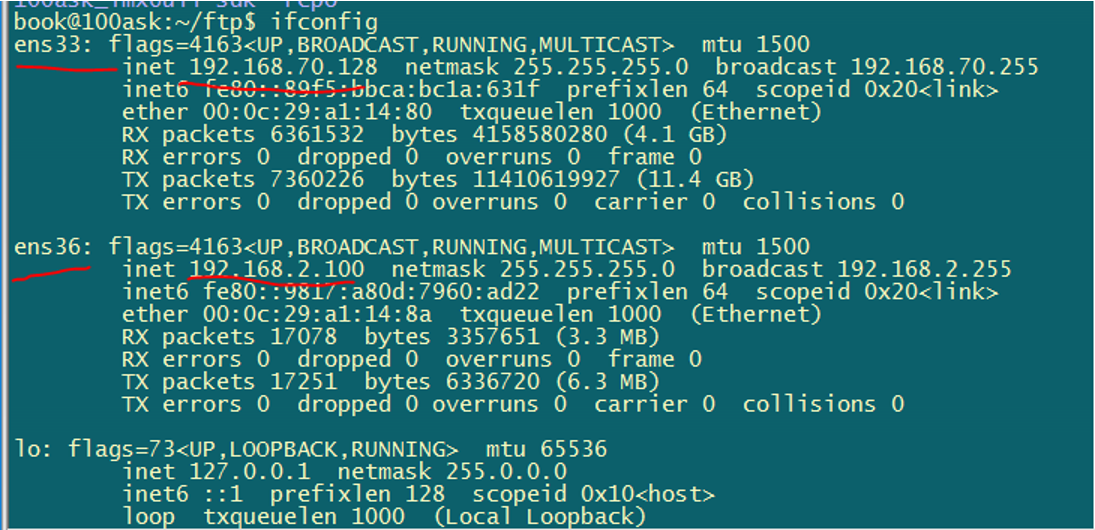
注意不能用NAT虚拟网络ip访问samba,要用桥接网络ip. 不过ssh可以两种方式访问。
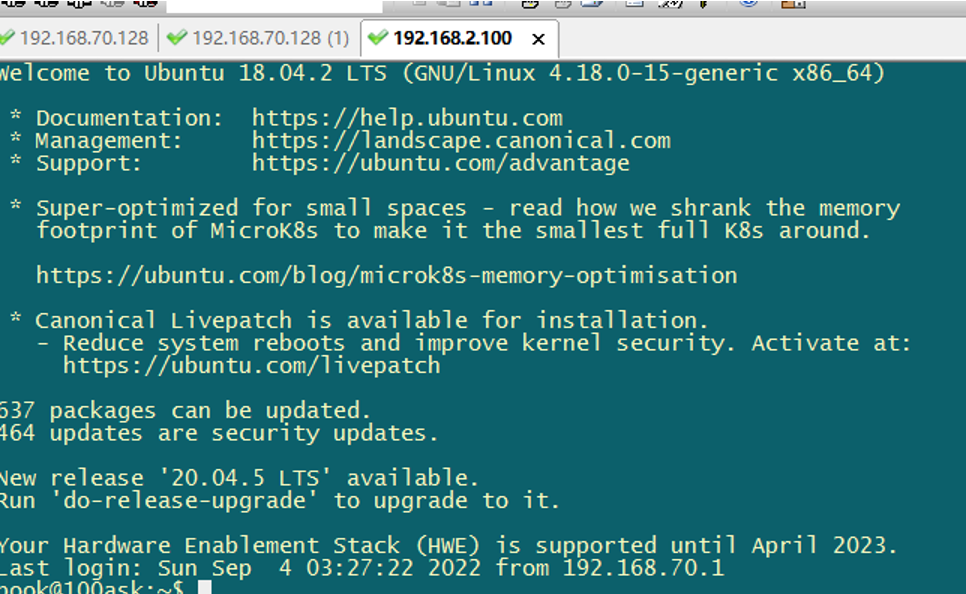
常见问题:
samba不允许一个用户使用一个以上用户名与一个服务器或共享资源的多重连接
因此需要windows进入cmd
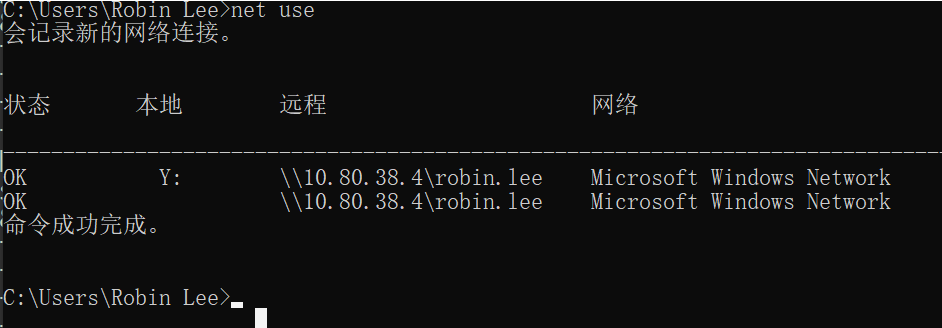
可以windows cmd下用 net use 命令查看下当前的共享访问到底有没有它。
有的话,net use * /del /y
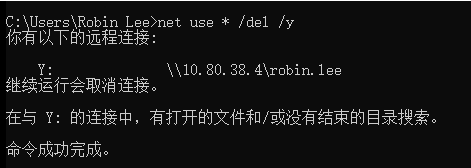
重新映射网络驱动器即可

Network error: Software caused connection abort
ssh连接后,过一段时间自动断开,报错Network error: Software caused connection abort?
修改/etc/ssh/sshd_config:
修改如下2个地方:
TCPKeepAlive yes
LoginGraceTime 0

